Преки пътища в Windows Vista, Windows Encyclopedia
В Windows има два вида преки пътища: .lnk файлове, използвани за свързване към различни обекти, и .url файлове за връзки към уеб страници. Иконата за бърз достъп изглежда точно като иконата на файла, но фразата „Пряк път“ и икона със стрелка се добавят към иконата за бърз достъп.
За един файл можете да създадете няколко преки пътища, които ще се съхраняват на различни места. Преките пътища се създават както за локални, така и за мрежови обекти, като мрежови дискове или папки на компютри в локална мрежа.
Когато работите с файлове, внимавайте да не изтриете случайно самия файл вместо неговия пряк път.
Има много начини за създаване на пряк път. Първо намерете файла, за който искате да създадете пряк път. След това изберете една от следните опции.
- Щракнете с десния бутон върху иконата на файл и, докато държите бутона натиснат, го плъзнете към работния плот или прозореца на папката.
- Щракнете с десния бутон върху иконата на файла и изберете Изпращане до> Работен плот (създаване на пряк път).

- Щракнете с десния бутон върху иконата на файл и изберете Копиране. След това щракнете отново с десния бутон върху работния плот или прозореца на папката, където искате да поставите прекия път, и изберете Поставяне на пряк път.
- Щракнете с десния бутон върху иконата на файла и изберете Създаване на пряк път. В този случай прекият път ще бъде създаден в същата папка като оригиналния файл. След това можете да плъзнете прекия път до всяко друго място.
- Щракнете с десния бутон върху незаета област на работния плот и изберете Нов> Пряк път. Ще стартира съветникът за създаване на преки пътища, в който трябва да посочите файла, за който се създава прекият път.
- Задържане на клавишщракнете с левия бутон върху иконата на файла и плъзнете иконата до желаното място.
- Докато държите клавишната комбинация, щракнете с левия бутон върху иконата на файла и плъзнете иконата до желаното място.
Както можете да видите, можете да създадете етикет по различни начини. Не е необходимо да ги запомните всички. Достатъчно е да изберете две или три опции, които ви харесват най-много и да ги приложите в бъдеще.
Най-лесният начин да създадете пряк път към програмен файл е да щракнете с десния бутон върху иконата на програмата в менюто "Старт" и да изберете Изпращане до> Работен плот (създаване на пряк път). Ако програмата, от която се нуждаете, не е в менюто "Старт" или "Всички програми", не се отчайвайте. Повечето програмни файлове имат разширение .exe (например game.exe) и се намират в папката Program Files. Възможно е обаче да има други изпълними файлове с разширение .exe в същата папка с програмния файл, така че трябва да знаете точно кой файл е основният за програмата.
Работният плот на Windows Vista може да съдържа преки пътища към ключови системни обекти като компютър, мрежа или кошче. За да добавите прекия път, от който се нуждаете, щракнете с десния бутон върху област на работния плот без други икони и изберете командата Персонализиране. Друга опция е да изберете Старт>Контролен панел>Облик и персонализиране>Персонализиране. Сега щракнете върху връзката Промяна на иконите на работния плот, разположена от лявата страна на прозореца. Това ще отвори прозореца с опции за икона на работния плот.
Поставете отметки в квадратчетата за съответните икони и щракнете върху бутона Приложи. Прозорецът Опции за икони на работния плот също ви позволява да променяте външния вид на иконите, като щракнете върху бутона Промяна на иконата и изберете ново изображение за иконата.вашата икона. За да възстановите основната икона, щракнете върху бутона Нормална икона.

Можете да преименувате пряк път или икона по един от следните начини.
- Щракнете с десния бутон върху иконата и изберете Преименуване.
- Кликнете веднъж върху иконата и натиснете клавиша.
- Щракнете двукратно върху името на иконата с втори интервал между кликванията и въведете ново име.
Всяка икона и пряк път имат специфични опции. За да ги промените, щракнете с десния бутон върху иконата и изберете Свойства. Можете също така да щракнете еднократно върху иконата и да натиснете клавишната комбинация.
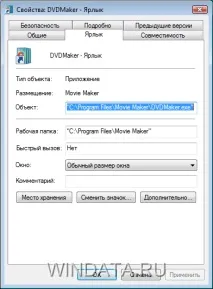
Следната таблица описва някои от елементите в раздела Пряк път в прозореца със свойства на файла.